Windows XP में VHD फ़ाइल अनुलग्न करें
यदि आप किसी अन्य कंप्यूटर पर भी Windows XP का उपयोग करते हैं, तो आप उस (Windows XP)VHD फ़ाइल को XP कंप्यूटर में स्थानांतरित कर सकते हैं और वर्चुअल PC(Virtual PC) या Microsoft वर्चुअल सर्वर(Microsoft Virtual Server) चलाए बिना उसे माउंट कर सकते हैं । आप Microsoft वर्चुअल सर्वर(Microsoft Virtual Server) का केवल एक घटक स्थापित कर सकते हैं और कमांड लाइन से एक कमांड चला सकते हैं।
नोट: यदि आपने (NOTE:)Windows 7 में BitLocker का उपयोग करके अपनी (BitLocker)VHD फ़ाइल में पासवर्ड लागू किया है , तो आप Windows XP में अपनी (Windows XP)VHD फ़ाइल तक नहीं पहुँच सकते । आपको ड्राइव को फॉर्मेट करने के लिए कहा जाएगा।
माइक्रोसॉफ्ट वर्चुअल सर्वर(Microsoft Virtual Server) से डाउनलोड करें
Setup.exe फ़ाइल पर डबल-क्लिक करके Microsoft वर्चुअल सर्वर(Virtual Server) स्थापित करना प्रारंभ करें । प्रारंभिक Microsoft वर्चुअल सर्वर 2005 R2 SP1 सेटअप(Microsoft Virtual Server 2005 R2 SP1 Setup) स्क्रीन प्रदर्शित करता है। Microsoft वर्चुअल सर्वर 2005 R2 SP1 स्थापित(Install Microsoft Virtual Server 2005 R2 SP1) करें के आगे वाले बटन पर क्लिक करें ।

लाइसेंस समझौता(License Agreement) प्रदर्शित करता है । लाइसेंस अनुबंध(I accept the terms in the license agreement ) रेडियो बटन में मैं शर्तों को स्वीकार करता हूं का चयन करें और अगला(Next) क्लिक करें ।

ग्राहक सूचना(Customer Information) स्क्रीन प्रदर्शित होती है । अपना उपयोगकर्ता नाम(User Name) और संगठन(Organization) दर्ज करें । उत्पाद कुंजी(Product Key) स्वचालित रूप से दर्ज की जाती है। अगला(Next) क्लिक करें ।

सेटअप प्रकार(Setup Type) स्क्रीन पर , कस्टम(Custom) रेडियो बटन चुनें और अगला(Next) क्लिक करें ।

कस्टम सेटअप(Custom Setup) स्क्रीन पर , सूची में पहली सुविधा, वर्चुअल सर्वर सेवा(Virtual Server Service) के आगे वाले बटन पर क्लिक करें और पॉप-अप मेनू से यह सुविधा उपलब्ध नहीं होगी(This feature will not be available) का चयन करें ।
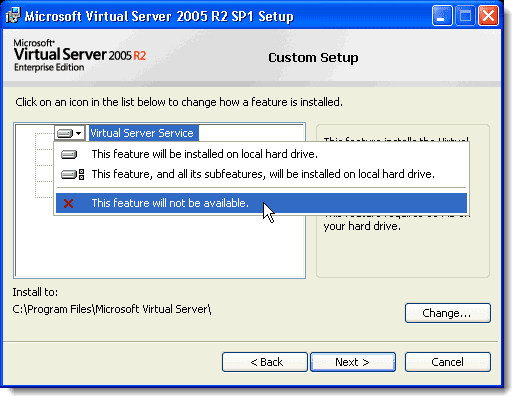
वीएचडी माउंट(VHD Mount) फीचर को छोड़कर सभी सुविधाओं के लिए एक ही काम करें । कस्टम सेटअप(Custom Setup) स्क्रीन निम्न छवि की तरह दिखनी चाहिए । अगला(Next) क्लिक करें ।

VHD माउंट(VHD Mount) सुविधा स्थापित होने के लिए तैयार है । इंस्टॉल(Install) पर क्लिक करें ।

स्थापना प्रक्रिया की प्रगति प्रदर्शित होती है।

जब सेटअप पूर्ण(Setup Complete) स्क्रीन प्रदर्शित हो, तो समाप्त(Finish) पर क्लिक करें ।

Windows Explorer में, (Windows Explorer)C:\Program Files\Microsoft Virtual Server निर्देशिका में नेविगेट करें । दाएँ फलक में, Vhdmount निर्देशिका पर राइट-क्लिक करते समय Shift कुंजी दबाए रखें। (Shift)पॉप-अप मेनू से यहां ओपन कमांड लाइन(Open Command Line Here) चुनें ।

कमांड प्रॉम्प्ट पर, निम्न पंक्ति दर्ज करें।
vhdmount /p /f <path to VHD file>
<path to VHD file> " को उस VHD फ़ाइल के स्थान से बदलें जिसे आप संलग्न करना चाहते हैं। एंटर(Enter) दबाएं । आपको एक संदेश देखना चाहिए जो दर्शाता है कि वर्चुअल हार्ड डिस्क(Virtual Hard Disk) को सफलतापूर्वक प्लग इन किया गया था।
नोट: (NOTE:)vhdmount कमांड के पैरामीटर के बारे में जानकारी के लिए , प्रॉम्प्ट पर vhdmount टाइप करें और एंटर दबाएं(Enter) । विवरण के साथ उपलब्ध मापदंडों की एक सूची प्रदर्शित होती है।

विंडोज एक्सप्लोरर(Windows Explorer) में , आपकी वीएचडी(VHD) फाइल ड्राइव अक्षर के साथ हार्ड ड्राइव के रूप में प्रदर्शित होती है।

अपनी VHD फ़ाइल को अलग करने के लिए, कमांड प्रॉम्प्ट पर निम्न पंक्ति दर्ज करें:
vhdmount /u <path to VHD file>
फिर से, "बदलें"
यदि आपके पास अभी भी Windows Explorer खुला है और आपका VHD चयनित है, तो (VHD)VHD फ़ाइल को अलग करने का प्रयास करने पर आपको एक त्रुटि प्राप्त होगी । आपको या तो एक अलग ड्राइव का चयन करना होगा, या विंडोज एक्सप्लोरर(Windows Explorer) को बंद करना होगा ।

एक बार जब वीएचडी(VHD) फ़ाइल का उपयोग नहीं किया जा रहा है, तो आप फिर से डिटैच कमांड दर्ज कर सकते हैं और आपको एक संदेश देखना चाहिए जो दर्शाता है कि वर्चुअल हार्ड डिस्क को सफलतापूर्वक अनप्लग कर दिया गया है।

Microsoft वर्चुअल सर्वर(Microsoft Virtual Server) का यह घटक उपयोगी है यदि आप Windows 7 कंप्यूटर और Windows XP कंप्यूटर के बीच फ़ाइलें स्थानांतरित करते हैं। आप अपनी सभी फाइलों को एक पोर्टेबल फाइल में रख सकते हैं और दोनों ऑपरेटिंग सिस्टम पर आसानी से एक्सेस कर सकते हैं।
Related posts
Windows XP में स्टार्टअप में प्रोग्राम कैसे जोड़ें
सबसे आम वीडियो प्रारूप और कोडेक समझाया गया
"आपको यह क्रिया करने के लिए अनुमति की आवश्यकता है" त्रुटि को ठीक करें
Windows XP कंप्यूटर को Windows 7/8/10 होमग्रुप में शामिल करें
IIS कैसे स्थापित करें और XP में वेब सर्वर को कैसे कॉन्फ़िगर करें
एएई फाइल एक्सटेंशन क्या है? एएई फाइलें कैसे खोलें?
एक समस्या का पता चला है और आपके कंप्यूटर को होने वाले नुकसान को रोकने के लिए विंडोज़ को बंद कर दिया गया है
विभिन्न फ़ाइल एक्सटेंशन के साथ विंडोज़ में फ़ाइलें कैसे खोलें
विंडोज़ में फ़ाइल और फ़ोल्डर अनुमतियां कैसे सेट करें
Windows XP वायरलेस नेटवर्क कनेक्शन समस्याओं का निवारण करें
ड्राइवर सेटअप का उपयोग करके Windows XP से नेटवर्क प्रिंटर स्थापित करें
विंडोज़ में किसी सेवा को हटाने या हटाने के 4 तरीके
"स्टीमयूआई.डीएलएल लोड करने में विफल" त्रुटि को ठीक करने के 6 सर्वोत्तम तरीके
विंडोज़ में गुम या दूषित छिपी हुई फ़ाइलें और फ़ोल्डर विकल्प को ठीक करें
Chromebook पर स्क्रीनशॉट कैसे लें
विंडोज 10 के लिए बेस्ट फाइल एक्सप्लोरर टिप्स एंड ट्रिक्स
FIX: Xbox नियंत्रक डिस्कनेक्ट करता रहता है
कैसे ठीक करें YouTube ऐप काम नहीं कर रहा है
विंडोज एक्सपी, विस्टा, 7/8/10 में पुराने डॉस गेम्स और प्रोग्राम चलाएं
अपने घर या कार्यालय नेटवर्क पर नेटवर्क प्रिंटर कैसे स्थापित करें
